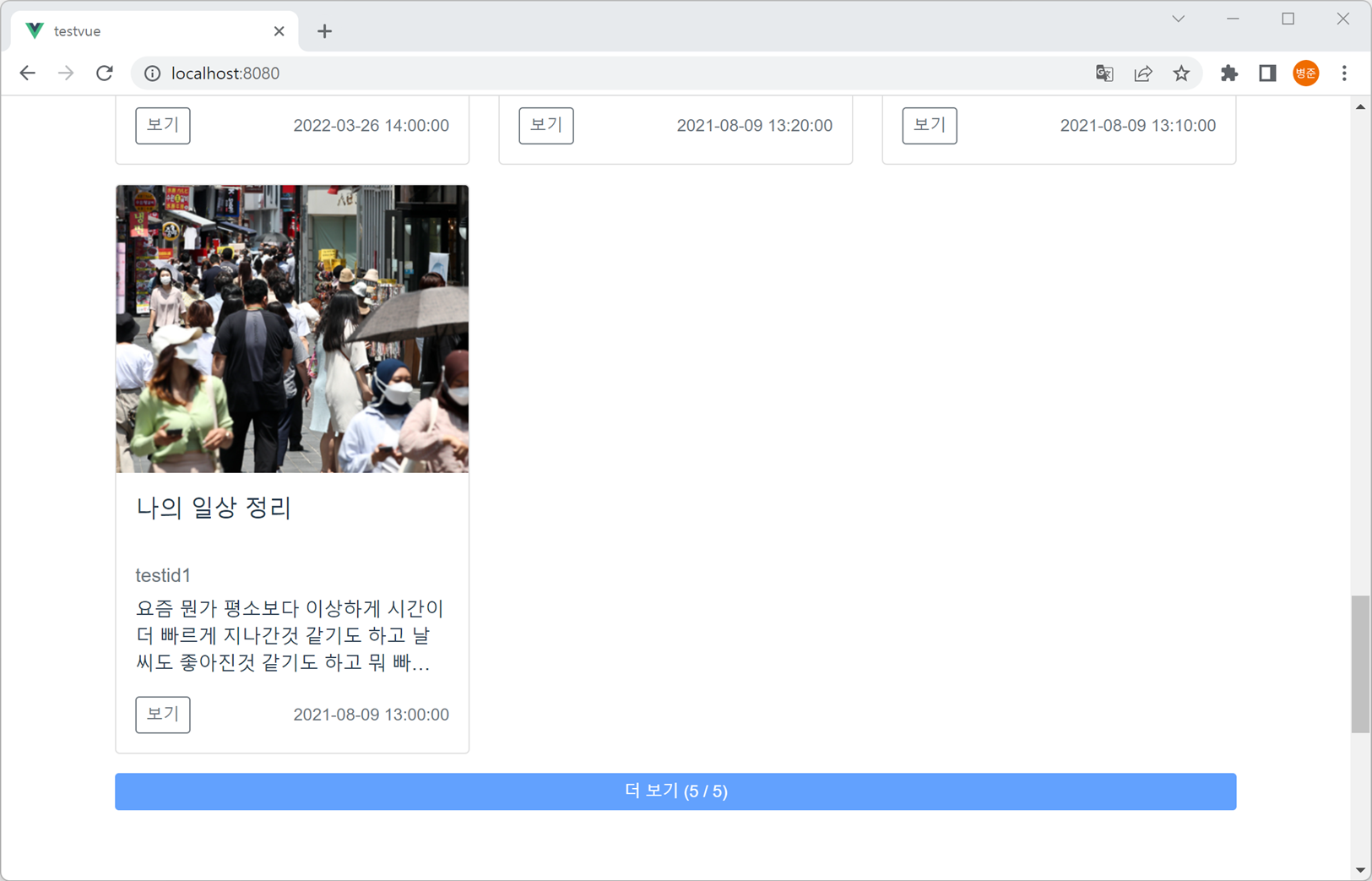Bootstrap의 Card(카드)에 페이지네이션 처리를 하도록 하겠습니다.
현재 Card(카드)는 Node.js 레스트 API 서버로부터 게시판 리스트를 가져옵니다. 이전 Node.js 레스트 API 데이터 업데이트를 통해 게시판 전체 리스트가 아닌 1 페이지(게시물에서 맨 앞부터 10개 - 조회, 정렬 조건이 없어 등록 순서로 가져옵니다.)의 게시물 리스트만 가져오게 변경되었습니다.
C:\workspaces\nodeserver\testvue\src\views\Home.vue 파일을 오픈하여 <script>에서 getBoardList() 메서드의 액시오시 URL를 보면 페이지네이션이나 조회, 정렬 조건이 없습니다.
getBoardList() {
this.axios.get("http://localhost:9000/boards").then((res)=>{
console.log(res);
this.boardList = res.data.data;
}).catch((err) => {
console.log(err);
});
}
게시물 수(10개)를 확인하기 위해 브라우저 화면 비율을 33%로 축소하였습니다.
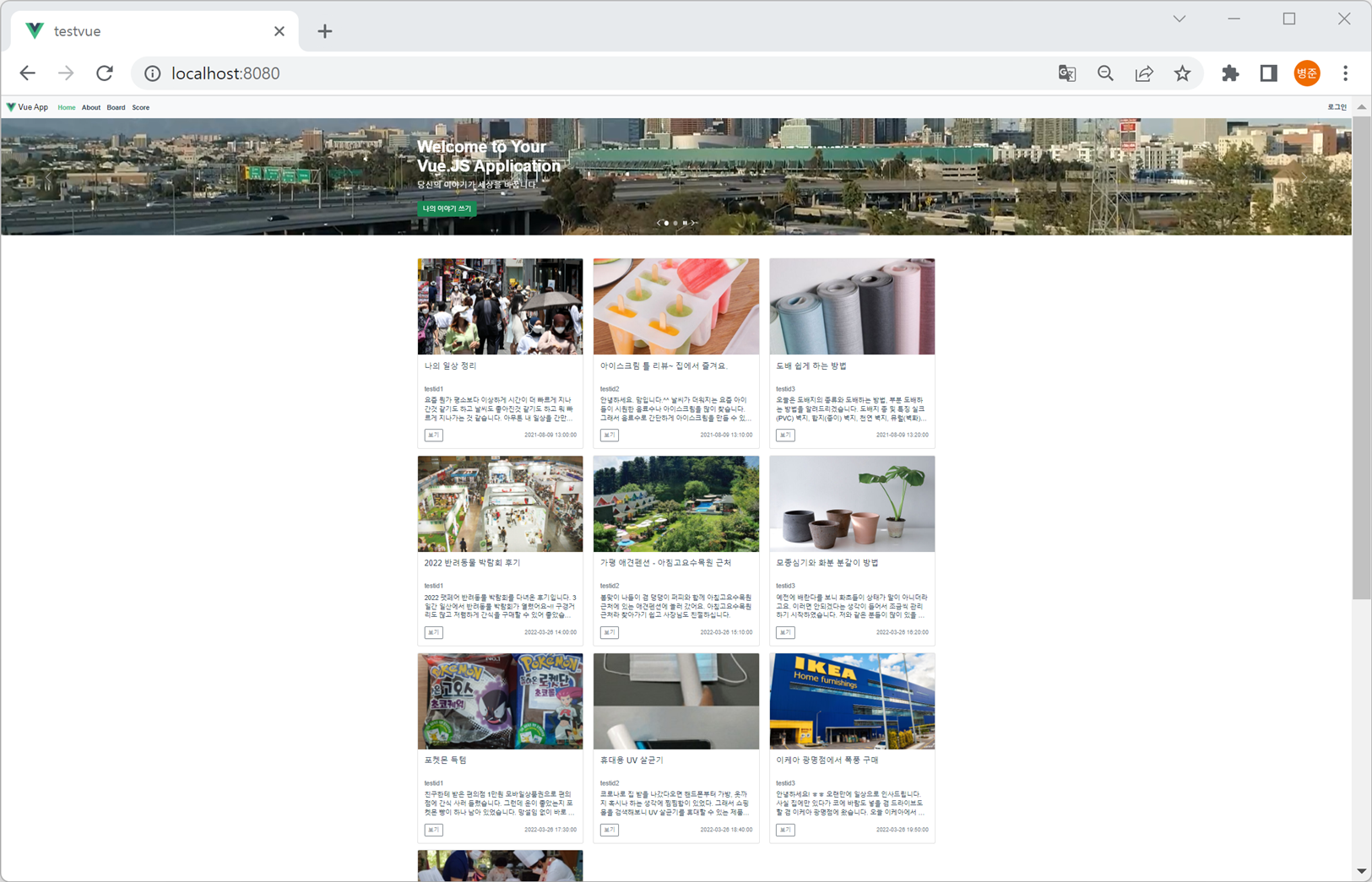
페이지네이션 처리를 위해 페이지네이션 조건과 정렬 조건을 추가하겠습니다.
테스트를 위해 페이지 크기(countperpage - 가져올 페이지 크기)를 3개로 설정하겠습니다.
정렬 조건은 최신 작성 날짜 순(작성 날짜 내림차순)으로 정렬하겠습니다.
페이지네이션과 정렬 조건 적용
1. 페이지네이션 정보를 저장하기 위해 data에 페이지네이션 정보 객체를 추가합니다.
data : function() {
return {
boardList : [],
boardPagination : {}
};
}
2. C:\workspaces\nodeserver\testvue\src\views\Home.vue 파일을 오픈하여 <script>에서 getBoardList() 메서드에 파라미터로 페이지 번호(pageNo)를 추가하고 액시오시 URL에 페이지네이션과 정렬 조건을 추가합니다. 그리고 console.log()은 주석 처리하겠습니다.
getBoardList(pageNo) {
this.axios.get("http://localhost:9000/boards?countperpage=3&pageno=" + pageNo + "&sortby=writedate.desc").then((res)=>{
//console.log(res);
this.boardList = res.data.data;
}).catch((err) => {
console.log(err);
});
}
그리고 getBoardList() 메서드가 호출할 때마다 리턴된 게시물을 추가하기 위해서 Array 객체의 concat() 메서드를 사용하여 boardList에 추가합니다. 그리고 페이지네이션 정보를 저장합니다.
getBoardList(pageNo) {
this.axios.get("http://localhost:9000/boards?countperpage=3&pageno=" + pageNo + "&sortby=writedate.desc").then((res)=>{
//console.log(res);
this.boardList = this.boardList.concat(res.data.data);
this.boardPagination = res.data.pagination;
}).catch((err) => {
console.log(err);
});
}
3. <script>에서 mounted() 메서드에 호출하는 getBoardList() 메서드에 페이지 번호를 추가합니다.
mounted() {
this.getBoardList(1);
}
게시물 작성 날짜 내림차순 정렬과 3개로 변경된 게시물 수를 확인할 수 있습니다.
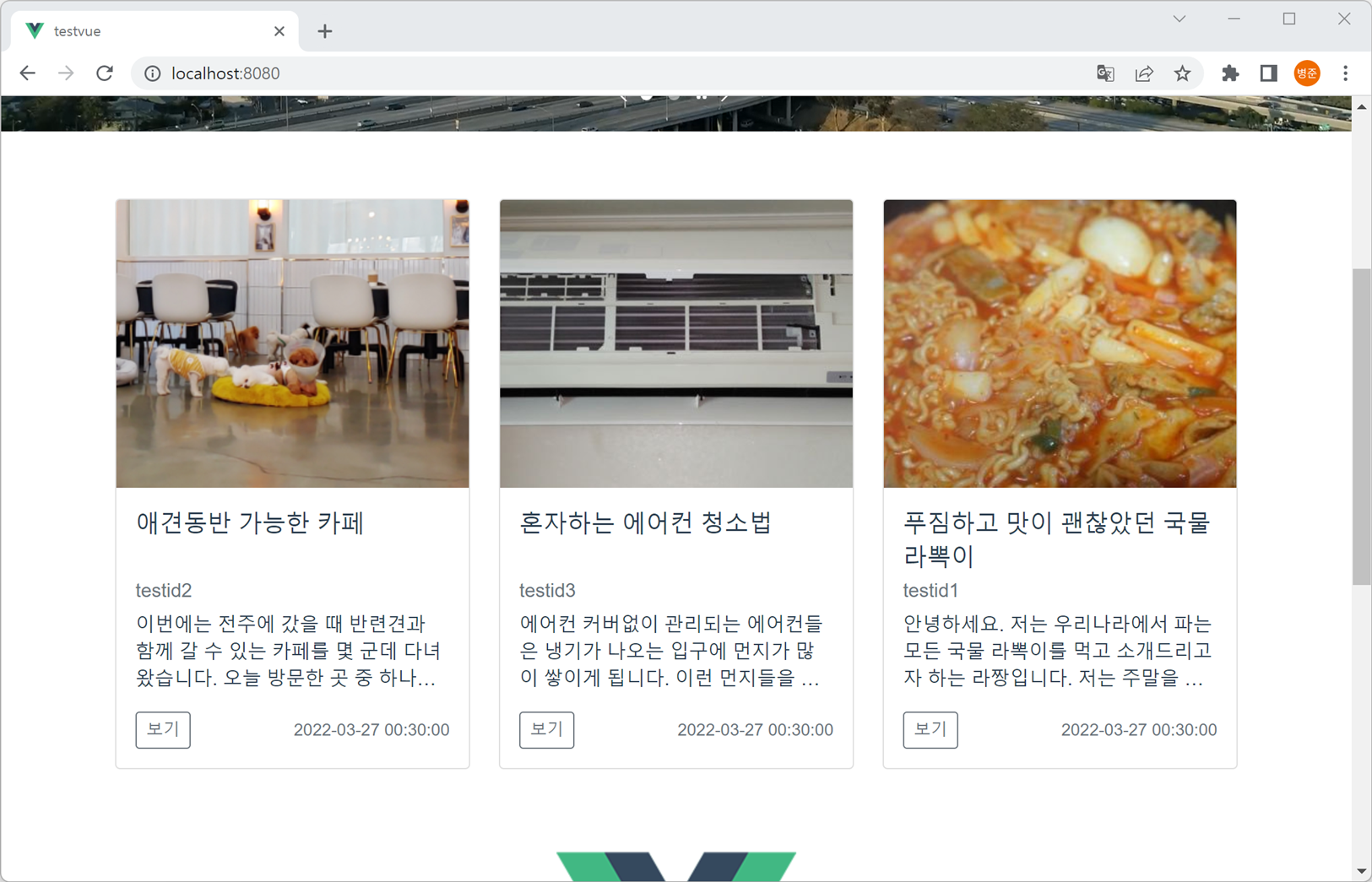
Card(카드) UI 특성상 Table(테이블)의 페이지네이션 UI를 사용하기에는 적합하지 않습니다. 그래서 "더 보기"버튼 UI로 처리하겠습니다. 페이지네이션 UI는 Bootstrap의 Table(테이블)에서 처리하겠습니다.
더 보기 버튼 UI 적용
1. C:\workspaces\nodeserver\testvue\src\views\Home.vue 파일을 오픈하여 "더 보기"버튼을 추가합니다.
<div class="py-5">
<div class="container text-start">
<div class="row row-cols-1 row-cols-sm-2 row-cols-md-3">
<div class="col my-2" v-for="boardItem in boardList" v-bind:key="boardItem.no">
<div class="card">
<img class="card-img-top" :src="(boardItem.poster.toUpperCase().startsWith('HTTP') ? '' : 'http://localhost:9000') + boardItem.poster" alt="">
<div class="card-body">
<h5 class="card-title">{{boardItem.subject}}</h5>
<h6 class="card-subtitle mb-2 text-muted">{{boardItem.writer}}</h6>
<p class="card-text">{{boardItem.content}}</p>
<div class="d-flex justify-content-between align-items-center">
<div class="btn-group">
<button type="button" class="btn btn-sm btn-outline-secondary" @click="boardNoClick(boardItem)">보기</button>
</div>
<small class="text-muted">{{boardItem.writedate}}</small>
</div>
</div>
</div>
</div>
</div>
<div class="row my-2 mx-auto">
<button type="button" class="btn btn-sm btn-primary" id="boardMoreButton" @click="boardPaging()">더 보기</button>
</div>
</div>
</div>
"더 보기"버튼의 클릭 이벤트를 처리하기 위해서 클릭 이벤트를 추가합니다. 그리고 class에서 "my-2"를 적용하여 Card(카드)의 상하 마진과 동일하게 하고 "mx-auto"를 적용하여 버튼의 넓이가 Grid(그리드)의 가로 넓이와 동일하게 합니다. 버튼에 id를 추가한 것은 버튼을 찾아서 비활성화 처리하기 위해서입니다.
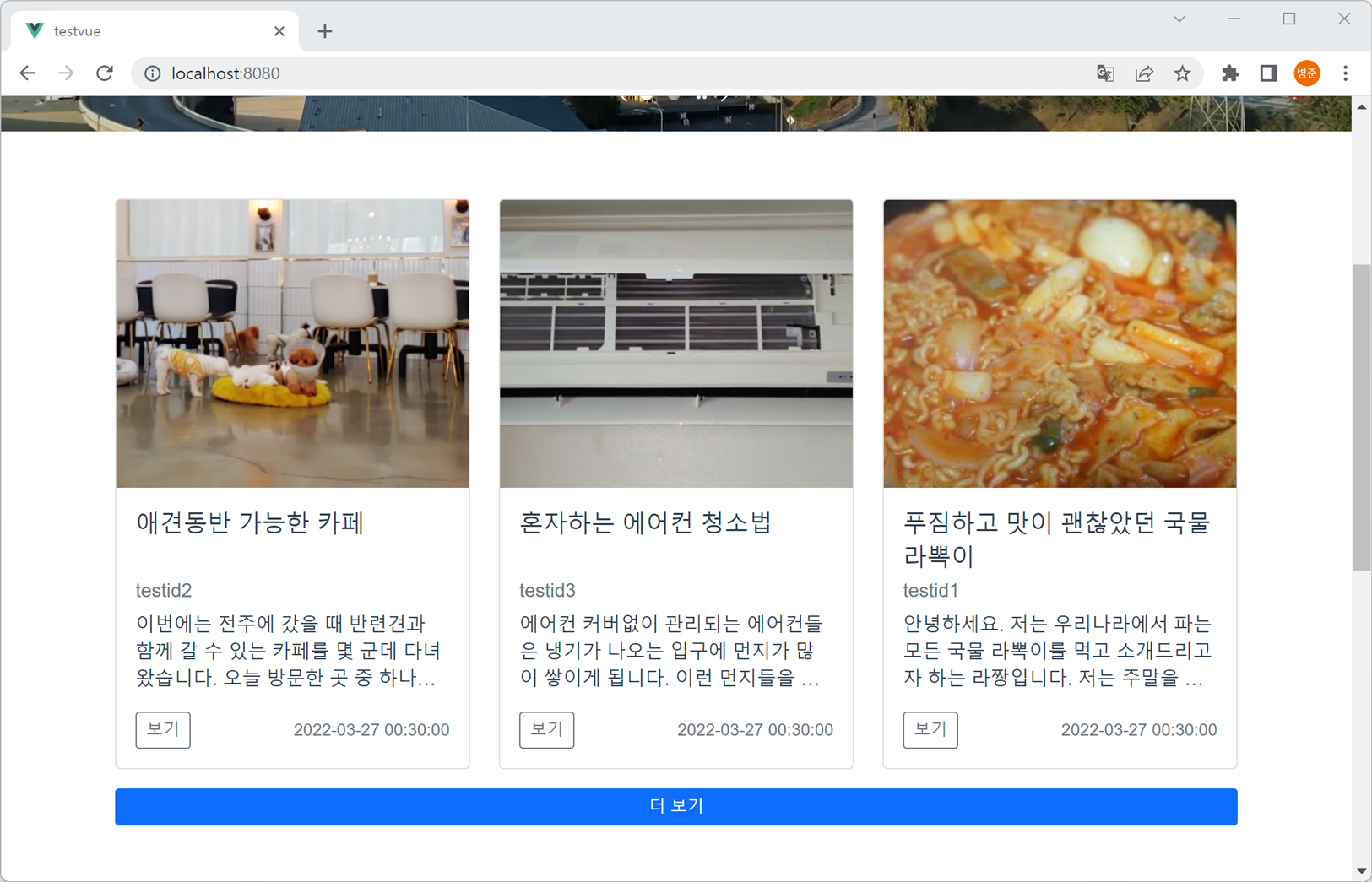
2. <script>에 boardPaging() 메서드를 추가합니다.
페이지네이션 정보에서 enableNextPageNo(다음 페이지 번호 활성화 여부)를 사용하면 별도의 계산 없이 쉽게 페이징 처리를 할 수 있습니다.
boardPaging() {
if (this.boardPagination != undefined && this.boardPagination.enableNextPageNo) {
this.getBoardList(this.boardPagination.pageNo + 1);
}
}
페이지네이션 정보에 대한 자세한 내용은 "Node.js 레스트 API 페이지네이션(구현 정보) (https://carrotweb.tistory.com/176)"를 참고하시기 바랍니다.
"더 보기"버튼을 클릭하겠습니다. (브라우저 화면 비율을 33%로 축소하였습니다.)
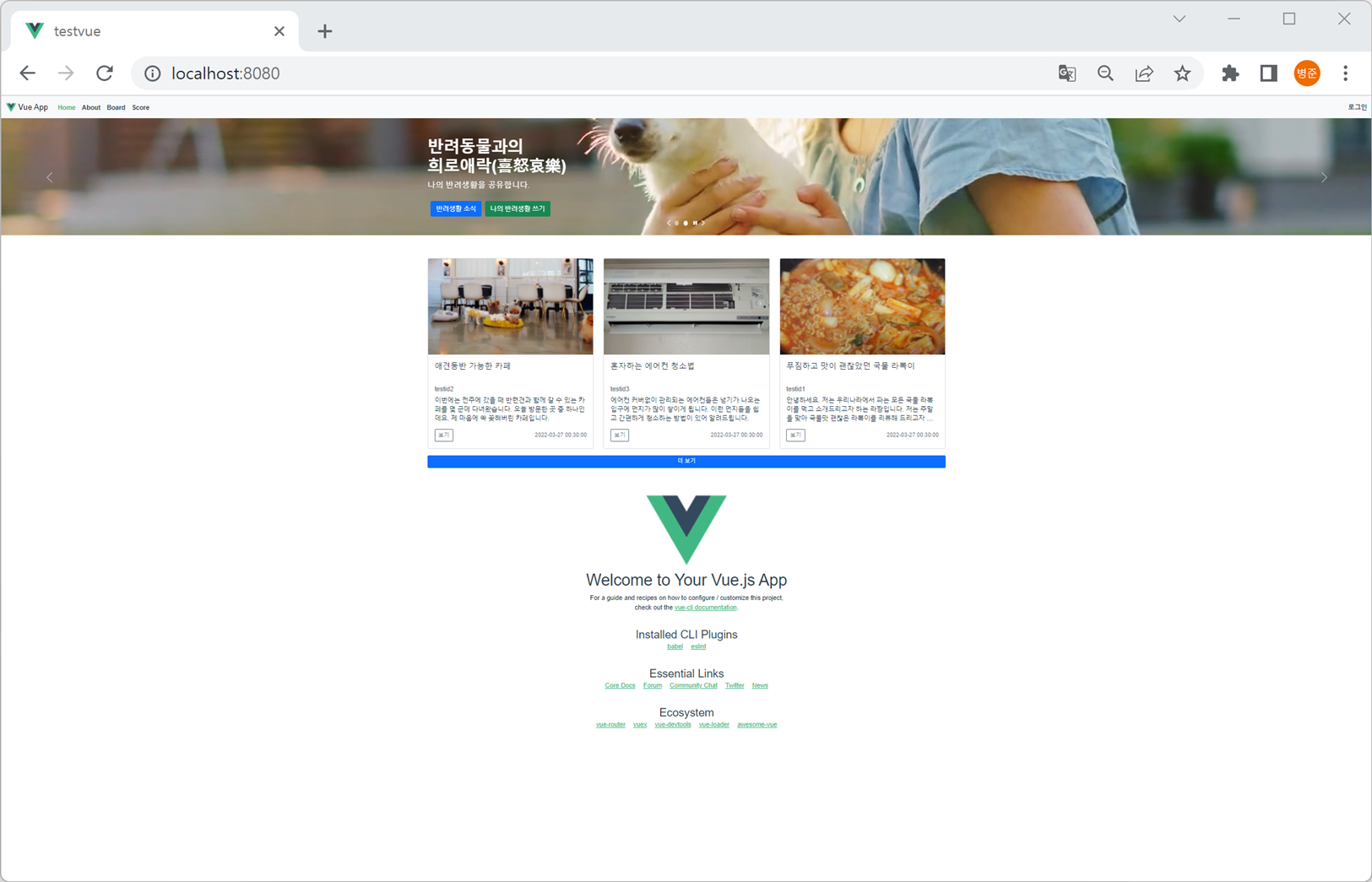
"더 보기"버튼을 클릭할 때마다 3개의 게시물이 나타나는 것을 확인할 수 있습니다. (브라우저 화면 비율을 33%로 축소하였습니다.)
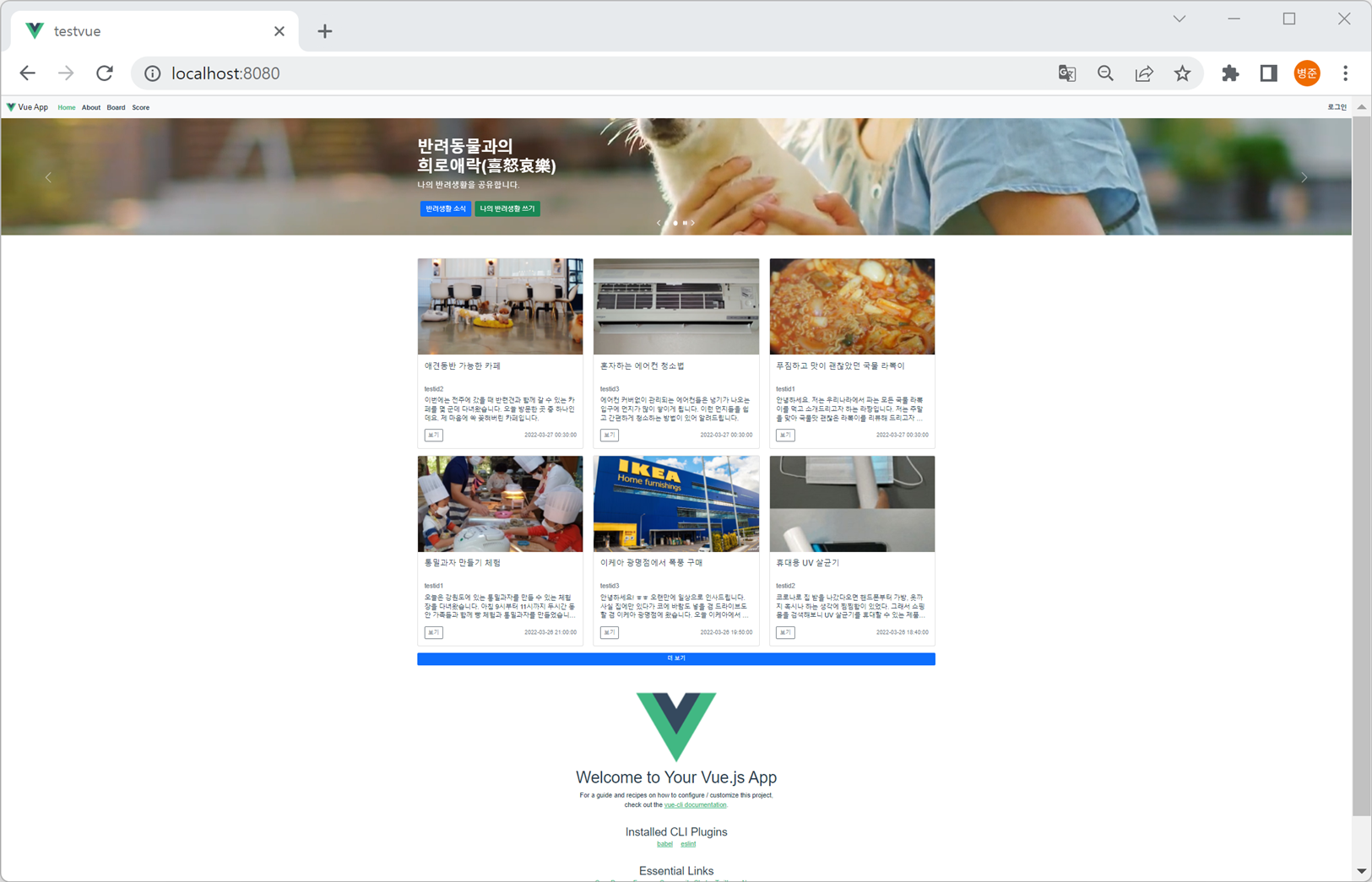
더 보기 버튼에 페이지 수 적용 및 비활성화 처리
1. C:\workspaces\nodeserver\testvue\src\views\Home.vue 파일을 오픈하여 "더 보기"버튼에 페이지 수를 표시하기 위해 pagingInfo 변수를 바인딩 합니다.
<div class="row my-2 mx-auto">
<button type="button" class="btn btn-sm btn-primary" id="boardMoreButton" @click="boardPaging()">더 보기 ({{pagingInfo}})</button>
</div>
2. <script>에서 computed에 pagingInfo() 메서드를 추가합니다.
pagingInfo() 메서드는 페이지네이션 정보를 사용하여 현재 페이지 번호와 마지막 페이지 번호를 출력하게 합니다.
computed : {
pagingInfo() {
var pagingInfoText = "0 / 0";
if (this.boardPagination != undefined && this.boardPagination.pageNo != undefined && this.boardPagination.lastPageNo != undefined) {
pagingInfoText = this.boardPagination.pageNo + " / " + this.boardPagination.lastPageNo;
}
return pagingInfoText;
}
}
"더 보기"버튼에 현재 페이지 번호와 마지막 페이지 번호가 표시되는 것을 확인할 수 있습니다. 그리고 클릭할 때마다 현재 페이지 번호가 변경되는 것을 확인할 수 있습니다.
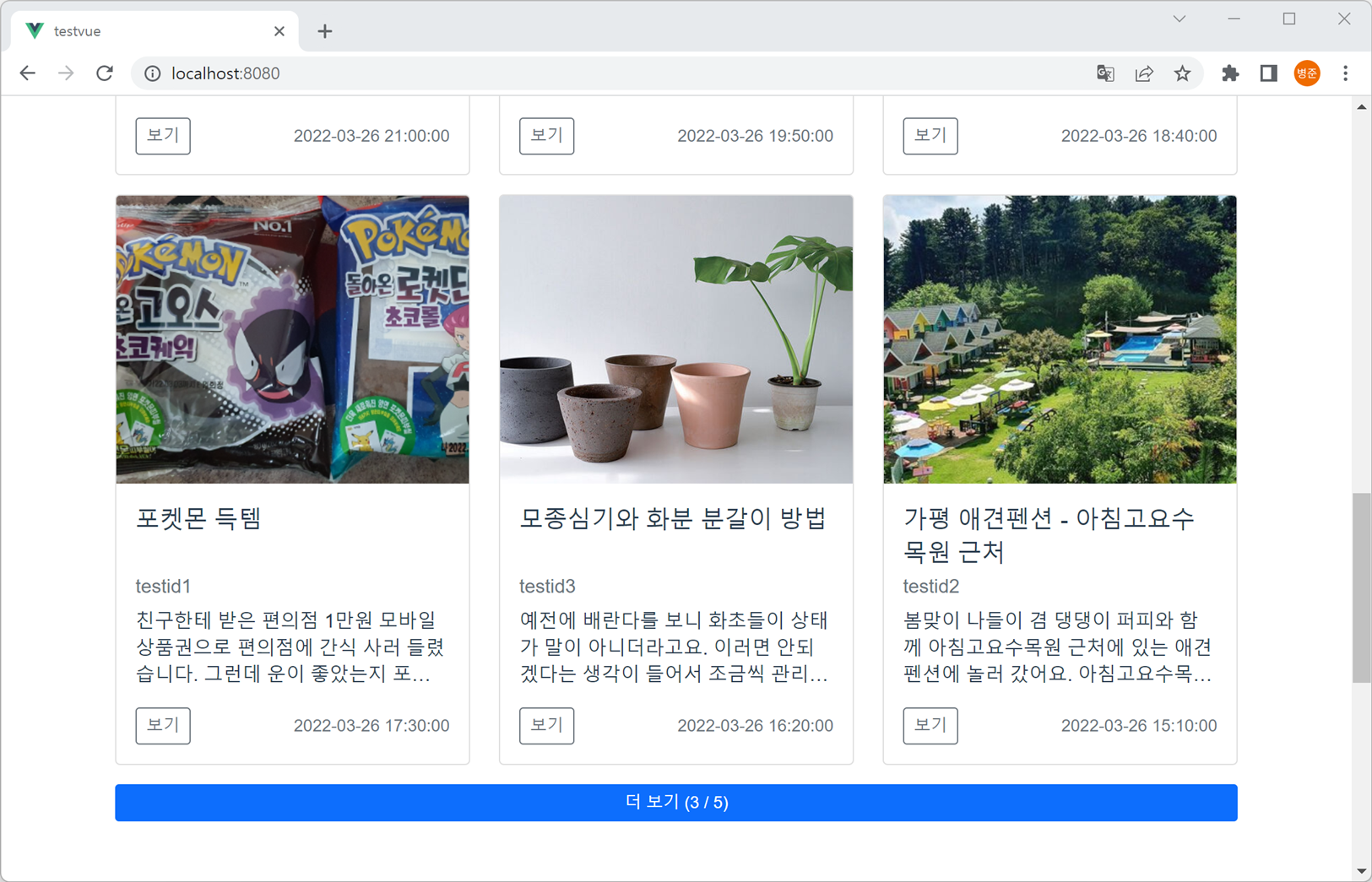
3. <script>에서 getBoardList() 메서드에 페이지네이션 정보의 enableNextPageNo(다음 페이지 번호 활성화 여부)를 사용하여 더 이상 다음 페이지 번호로 이동할 수 없으면 "더 보기"버튼을 비활성화합니다.
getBoardList(pageNo) {
this.axios.get("http://localhost:9000/boards?countperpage=3&pageno=" + pageNo + "&sortby=writedate.desc").then((res)=>{
//console.log(res);
this.boardList = this.boardList.concat(res.data.data);
this.boardPagination = res.data.pagination;
if (!this.boardPagination.enableNextPageNo) {
var button = document.getElementById("boardMoreButton");
button.disabled = "disabled";
}
}).catch((err) => {
console.log(err);
});
}
현재 페이지 번호가 마지막 페이지이면 "더 보기"버튼은 비활성화됩니다.